Sida loo abuuro ama loo geliyo Photo Collage gudaha PowerPoint
Haddii aad u baahan tahay inaad ku muujiso isku-duubni sawir oo ku jira bandhigga PPT , markaa casharradan ayaa ku tusi doona sida loo abuuro loona dhexgeliyo Photo Collage gudaha PowerPoint adoon isticmaalin wax software ah oo dhinac saddexaad ah. Waxaad geli kartaa sawirro badan sawirro kala duwan oo waxaad samayn kartaa mosaic leh inta sawir ee aad rabto.
Mararka qaarkood waxaa laga yaabaa inaad u baahato inaad geliso isku-duubni sawir ah bandhigga xafiiska, mashruuca dugsiga, iwm. Waxaa jira laba siyaabood oo taas loo sameeyo. Marka hore(First) , waxaad samayn kartaa kolajka adigoo isticmaalaya software(create the collage using software) oo aad geliso sida hal sawir. Marka labaad(Second) , waxaad samayn kartaa oo ku tusi kartaa collage sawir ee PowerPoint .
Abuur(Create) oo geli Sawir Collage(Photo Collage) gudaha PowerPoint
Si aad u abuurto ama u geliso Collage Photo(Photo Collage) gudaha PowerPoint , raac tillaabooyinkan-
- Fur bandhigga PPT
- Dooro bogga aad rabto inaad ku muujiso isku-xidhka.
- Tag Gelida tab
- Guji badhanka Sawirada.
- Dooro(Select) dhammaan sawirada oo geli boggaaga.
- Tag tab qaabka Sawirka.
- Guji badhanka Layout Sawirka.
- Dooro qaabayn
Marka hore, waxaad u baahan tahay inaad geliso dhammaan sawirada aad rabto inaad isticmaasho si aad u abuurto isku-xidhka sawirka. Si taas loo sameeyo, fur slide PowerPoint ah , oo tag tabka(Insert) Gelida. Dooro ikhtiyaarka Sawirrada(Pictures) , u gudub galka, oo dooro dhammaan sawirada aad rabto inaad ku muujiso isku-xidhka.
Taas ka dib, u beddel tabka Qaabka Sawirka(Picture Format ) , kaas oo soo muuqda ka dib markaad geliso sawirada. Kadibna, balaadhi liiska Layout (Picture Layout)Sawirka ee qaybta Qaababka Sawirka(Picture Styles) , oo dooro qaabayn sida looga baahan yahay.
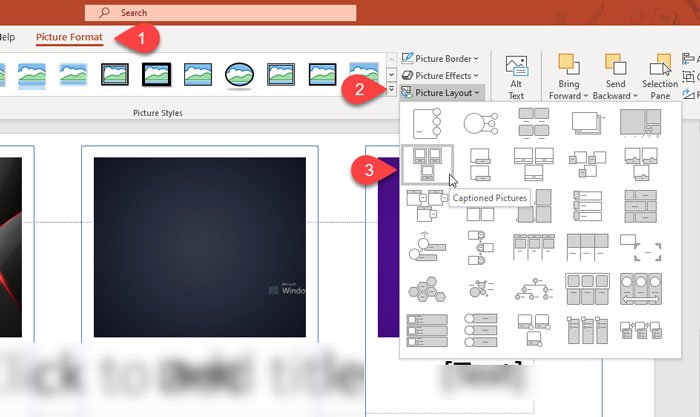
Dhammaan sawirada waa in si isku mid ah loo toosiyaa. Qaar ka mid ah jaangooyooyinka ayaa u oggolaanaya isticmaaleyaasha inay qoraan xoogaa qoraal ah si aad u xoojiso isku-dhafka sawirka macluumaadka.
Macluumaadkaaga, waxaad heli kartaa qaar ka mid ah Fikradaha Nakhshad(Design Ideas) sidoo kale ka dib markaad geliso dhammaan sawirada. Waxaa ku shaqeeya adeegyo caqli-gal ah oo Xafiiska(Office) , waxayna u muuqataa oo keliya haddii aanad gacanta ku joojin adeegga. Haddii aadan jecleyn in aad u yeelato qaab-dhaqameedka sawirkaaga, waxaad isticmaali kartaa fikradahan naqshadaynta gaarka ah si aad uga dhigto kolajku mid hodan ah.
Si kastaba ha ahaatee, ma muuqan karto haddii aad geliso afartan ama konton sawir si aad u sameyso isku-dhafka. Xaaladdaas, waxaad abuuri kartaa mosaic leh sawirro badan.
Sida loo abuuro mosaic gudaha PowerPoint
Si aad u abuurto mosaic gudaha PowerPoint , raac tillaabooyinkan-
- Geli dhammaan sawirada
- Tag tab qaabka Sawirka.
- Xulo ikhtiyaarka Safka Sawirka ee (Picture Lineup)Qaabka(Layout) Sawirka .
- Midig ku dhufo(Right-click) sawirada oo dooro Qaabka Qaabka(Format Shape) .
- Tag ikhtiyaarka Buuxinta & Khadka
- Dooro khad maya.
- Dooro(Select) dhammaan sawirada oo Ctrl+Shift+G .
- Nuqul ka samee sawirka oo ku dheji sawir ahaan.
- Ku celi talaabada oo dhig nuqulka cusub si waafaqsan.
Marka hore, waxaad u baahan tahay inaad geliso dhammaan sawirada boggaaga PowerPoint(PowerPoint) . Ka dib markaad taas sameyso, u gudub qaabka qaabka sawirka(Picture Format) oo balaadhi liiska Layout Sawirka(Picture Layout ) si aad u dooratid Picture Lineup option.
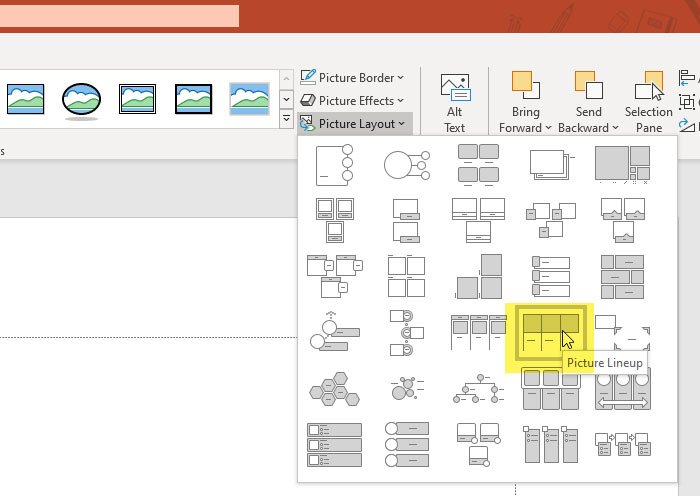
Hadda, midig-guji sawirka, oo dooro Qaabka Qaabka(Format Shape) ikhtiyaarka. Waxay ku tusi doontaa menu dhinacaaga midig ah. Halkan ka, u beddel tabka Buuxinta iyo Khadka(Fill and Line) oo dooro ikhtiyaarka laynka ma jiro .(No line)
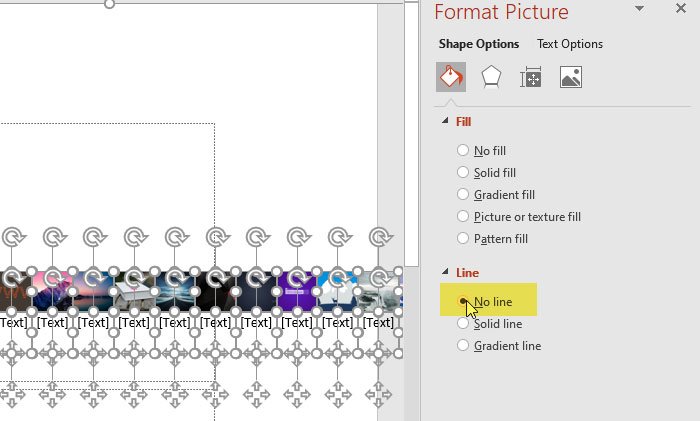
Hadda, waxaad u baahan tahay inaad ururiso dhammaan sawirada oo aad ka dhigto hal sawir. Taas awgeed, dooro dhamaantood oo Ctrl+Shift+G . Ka dib, dooro kooxda cusub ee sawirada, nuqul ka samee adigoo riixaya Ctrl+C oo ku dheji adigoo riixaya Ctrl+V . Taas ka dib, ka dhig mid u muuqda muuqaal ahaan.
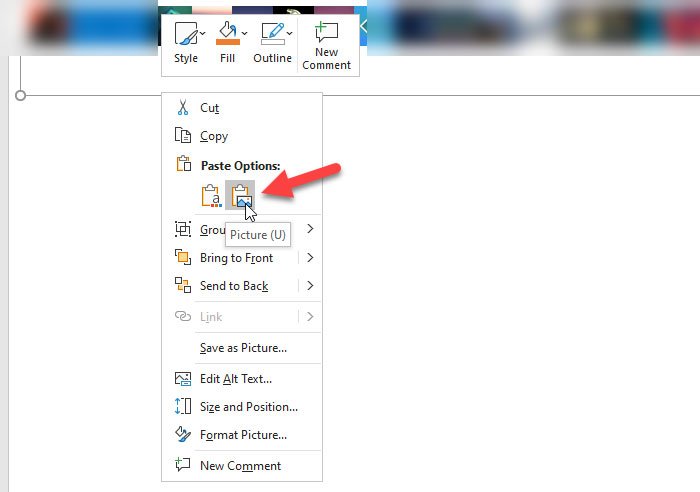
Hadda, waxaad u baahan tahay inaad meel dhigto sawirka cusub sida baahiyahaaga oo aad ku celiso habka koobi-koobida dhowr jeer ilaa aad ka hesho natiijada la rabo.
That’s it!
Related posts
Sameeyaha Sawir-qaade bilaash ah Aalado iyo Software Online
Sida Loo Sameeyo Sawir Collage gudaha Sheekada Instagram
Sida loo abuuro Album sawir gudaha PowerPoint
Sida loo dheegayo sawirka PowerPoint
Excel, Word ama PowerPoint ma bilaabi karaan markii ugu dambeysay
Sida loogu xidho Walxaha, Nuxurka ama Shayada bogga PowerPoint
Sida loo beddelo cabbirka slide iyo hanuuninta PowerPoint
Sida loo kooxeeyo ama la isaga saaro walxaha PowerPoint Online iyo Google Slides
Sida loo abuuro jaantuska Venn gudaha PowerPoint
Sida loo geliyo oo loo toosiyo Dhibcaha Bullet gudaha PowerPoint
Sida loo isticmaalo Converter Measurement in Microsoft Office
Sida Khariidadda Maskaxda loogu sameeyo Microsoft PowerPoint
Sida loogu daro Rolling Credits gudaha bandhiga PowerPoint
Sida loo abuuro Timeline gudaha PowerPoint
Sida loo geliyo saacada tirinta bandhiga PowerPoint
U beddelo Word, PowerPoint, Excel Documents PDF adoo isticmaalaya Google Docs
Sida loo beddelo sawirka adoon lumin cabbirka iyo booska PowerPoint
Sida loo hagaajiyo PowerPoint ma badbaadin karo qaladka faylka
Sida loo abuuro oo loo geliyo Ahraamta PowerPoint dhexdeeda
Sida loo abuuro Saamaynta Qoraalka Mouseover ee PowerPoint
